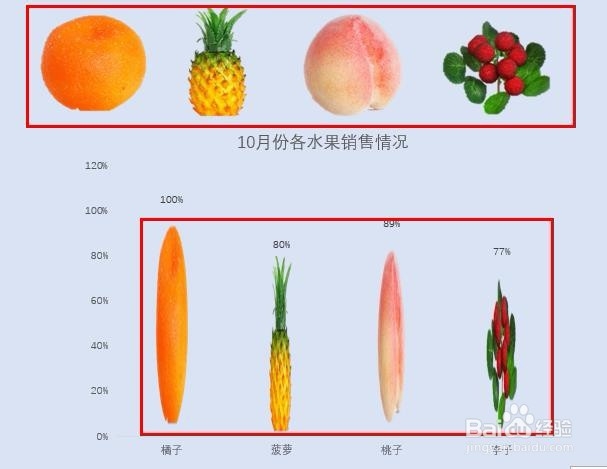ppt2016图片填充到图表被压缩/拉伸/变形怎么办
1、首先打开PPT文档,新建幻灯片,示例如下
2、制作幻灯内容,如下所示
3、为了让数据显示得更加形象化、具体化决定将图表填充上图片,如下是相应的图片
4、将图片填充到图表中,如下所示如复制其中一张图片,将其粘贴到图表某一数据系列中。全部填充后展示如下
5、填充后的图片似乎跟原图有点差别,如下所示图表数据系列高度不够或者太高,导致图片填充后被压缩/拉升/变形了
6、怎么补救呢不可能为了好看随意更鸷拳林根改数据,那就只能从其他方便更改了选中数据系列中的某一个数据点、鼠标右击、点击【设置数据点格式】
7、在 【设置数点格式】 窗口,选择【填充】选项,将填充的方式由【伸展】改为 【层叠】,如下所示
8、其他数据点依次操作,最终结果如下
声明:本网站引用、摘录或转载内容仅供网站访问者交流或参考,不代表本站立场,如存在版权或非法内容,请联系站长删除,联系邮箱:site.kefu@qq.com。
阅读量:65
阅读量:64
阅读量:77
阅读量:22
阅读量:60